Indice & Match valore ritrovamento con il nuovo Data
Indice e corrispondenza per trovare valore in base alla data più recente in Microsoft Excel
Se stai cercando una formula per trovare il valore di ricerca e l’ultimo valore per data, questo articolo è davvero utile per te. In questo articolo impareremo come trovare il valore corrispondente e quindi la formula controllerà l’output dopo aver controllato la data più recente.
Domanda): ho bisogno di una formula per cercare ogni prodotto specifico, quindi trovare il prezzo del prodotto alla data più recente.
Di seguito è riportata l’istantanea dei dati, ad esempio la colonna A ha N. fattura, la colonna B ha Data, la colonna C ha Prodotto e la colonna D ha Prezzi.
-
La formula che stiamo cercando dovrebbe prima di tutto controllare il prodotto dalla colonna C e quindi restituire il prezzo per la data più recente.
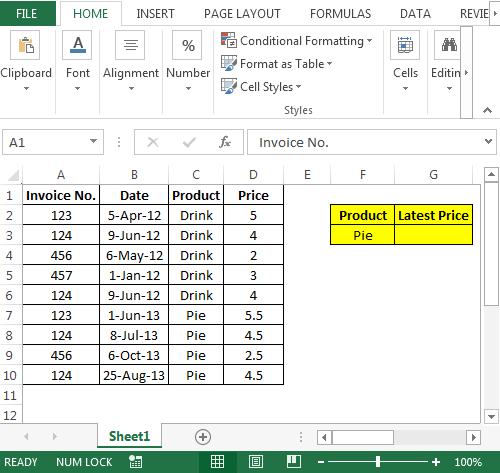
Useremo una combinazione di funzioni INDICE, CONFRONTA e MASSIMO * per restituire l’output.
-
Nella cella G3, la formula è
\ {= INDICE ($ D $ 2: $ D $ 10, CONFRONTA (1, INDICE $ C $ 2: $ C $ 10 = $ F $ 3) ($ B $ 2: $ B $ 10 = MAX (IF ($ C $ 2: $ C $ 10 = F3, $ B $ 2: $ B $ 10), 0), 0))}
Nota: questa è una formula di matrice. Quindi, dobbiamo premere i tasti CTRL + MAIUSC + FINE insieme per ottenere il risultato corretto.
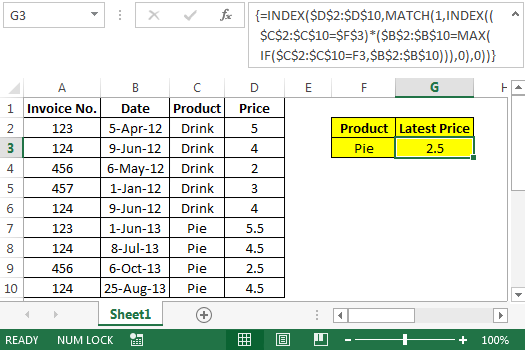
La formula sopra ha utilizzato la funzione Max per determinare la data più recente da tutte le date indicate per il Prodotto corrispondente dalla colonna C.
Per testare la formula sopra se cambiamo la data nella cella B7, otterremo il risultato desiderato. Fare riferimento all’istantanea di seguito:
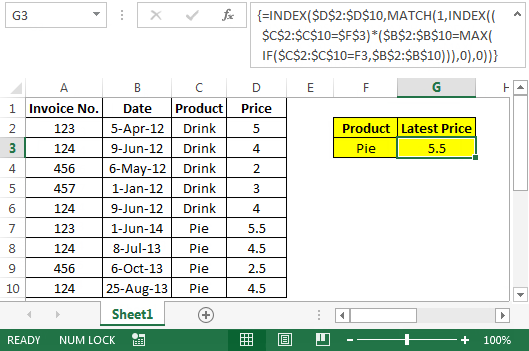
In questo modo, possiamo fornire il prezzo del prodotto con la data più recente.